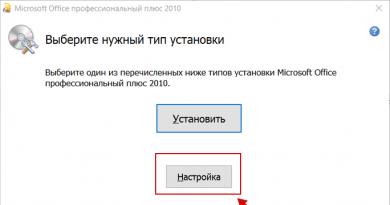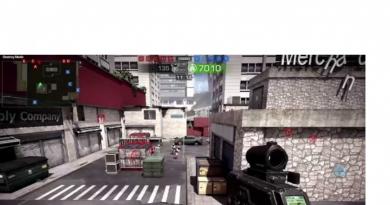O que div significa em HTML. Evitando erros comuns na marcação HTML5. Exemplo. Lindo quadro com div
Qualquer página da web consiste em elementos localizados nela, e o layout do bloco div é quase sempre responsável por seu posicionamento. Claro, também existe um layout de tabela usando tags
| , e há até debate sobre qual sistema é melhor usar - baseado em blocos ou em tabelas. Porém, na realidade, atualmente você não encontrará nenhum dos sites modernos, populares e convenientes que usam apenas layout tabular. Na melhor das hipóteses, ele é usado apenas para o fim a que se destina - ou seja, para criar tabelas, mas não para formar a estrutura do site em si.
O fato é que o layout div do site permite definir muitas propriedades CSS que não estão disponíveis para tabelas. Além disso, a maior desvantagem de um sistema de tabelas é que a tabela não será mostrada na tela até que seja totalmente carregada pelo navegador. Se todo o site for feito em uma tabela, ele só aparecerá no display após todo o código html da página ter sido totalmente carregado. Tag DIV e propriedade floatA base do sistema de blocos é a tag, que é um contêiner de conteúdo. Também pode conter outros recipientes dentro dele. Usar uma tag DIV não é mais difícil do que . Via de regra, a estrutura padrão de um site é formada da seguinte forma: existe um contêiner principal (muitas vezes é atribuída uma classe chamada wrapper, container, main, etc.). Dentro deste contêiner existem blocos de menu, parte de conteúdo e barra lateral. Por padrão, cada novo bloco é colocado em uma nova linha. Para posicionar um bloco à esquerda ou à direita de outro (por exemplo, para posicionar uma barra lateral à direita), utiliza-se a propriedade float. Por padrão possui o valor “nenhum”, mas você também pode definir os valores “esquerda” e “direita”. Vejamos esta propriedade usando um exemplo com dois blocos. Bloquear conteúdo Bloquear barra lateral Este código dará o seguinte resultado: limpar propriedadeÉ importante considerar que a propriedade float se aplica não apenas ao próprio bloco no qual está cadastrado, mas também ao elemento subsequente que seguirá este bloco. Ou seja, se adicionarmos outro bloco aos dois blocos descritos acima sem especificar nenhuma propriedade para ele, então ele não estará localizado em uma nova linha, mas começará à direita do segundo bloco. Para evitar isso, o layout div do bloco utiliza a propriedade clear, que deve ser definida para o bloco que queremos posicionar em uma nova linha. Na maioria das vezes, é definido como “ambos” para isso, mas também podemos defini-lo como “esquerda” ou “direita” se quisermos não apenas posicionar o bloco em uma nova linha, mas também definir seu alinhamento. Vamos adicionar um novo elemento ao exemplo acima: Bloco de conteúdo Bloco da barra lateral Novo bloco localizado na parte inferior Resultado:
Além da localização dos blocos, é importante definir recuos entre os blocos e dentro deles. Para isso, são utilizadas as propriedades margin e padding, respectivamente. Os recuos são definidos separadamente para as partes superior, direita, inferior e esquerda do elemento. Eles podem ser especificados em uma linha listando quatro valores: Margem: 20px 10px 0 40px Um bloco com esses parâmetros será posicionado 20 pixels abaixo do elemento pai, dez pixels do elemento direito, terá preenchimento zero na parte inferior e 40 pixels de preenchimento à esquerda. Se todos os mesmos indicadores forem especificados na propriedade padding, então estes serão o preenchimento interno do conteúdo em relação aos limites do bloco em que está localizado. Você também pode definir propriedades individuais para bordas individuais usando margin-top, margin-bottom, margin-left, margin-right (e de forma semelhante para preenchimento). Nesse caso, se alguma das arestas não for especificada, o recuo em sua lateral será zero ou será determinado pelas propriedades CSS gerais especificadas para os blocos da página. O elemento HTML Content Division ( ) é o contêiner genérico para conteúdo de fluxo. Não tem efeito no conteúdo ou no layout até que seja estilizado usando CSS. A fonte deste exemplo interativo está armazenada em um repositório GitHub. Se você quiser contribuir com o projeto de exemplos interativos, clone https://github.com/mdn/interactive-examples e envie-nos uma solicitação pull. Como um contêiner "puro", o elemento não representa nada inerentemente. Em vez disso, é usado para agrupar conteúdo para que possa ser facilmente estilizado usando a classe ou atributos, marcando uma seção de um documento como escrita em um idioma diferente (usando o atributo lang) e assim por diante.
Nota: O atributo align está obsoleto; não use mais. Em vez disso, você deve usar propriedades ou técnicas CSS como CSS Grid ou CSS Flexbox para alinhar e posicionar elementos na página. Notas de uso
Qualquer tipo de conteúdo aqui. Como ,
A tabela de compatibilidade nesta página é gerada a partir de dados estruturados. Se você quiser contribuir com os dados, confira https://github.com/mdn/browser-compat-data e envie-nos uma solicitação pull. Atualizar dados de compatibilidade no GitHub
Boa tarde amigos! De alguma forma, em minhas várias aulas de html, falei e usei um conceito como layout div. Você provavelmente tem dúvidas, principalmente se for novato, o que é? No artigo de hoje vou tirar todas as suas dúvidas e responder perguntas sobre em que estão os blocos div Vamos começar a estudar. Blocos div HTML e layoutPara não desorganizar e bagunçar seu cérebro, direi brevemente que anteriormente todos os web designers e desenvolvedores usavam um layout de tabela ao criar páginas e sites, onde cada célula representava um elemento específico. Parecia algo assim: Foi assim que foi a criação do site. Este é um exemplo muito primitivo, mas você pode imaginar claramente como os sites eram criados naqueles tempos distantes. As tecnologias da Internet não param e em algum momento o conceito de layout html div chegou até nós. E então, como dizem, tudo começou. Sua importância no desenvolvimento de sites é muito grande. Agora, criar sites e gerenciar blocos HTML ficou mais fácil do que nunca. Os sites começaram a ficar lindos e interessantes. Agora o mundo inteiro está apenas seguindo seu caminho. É assim que agora podemos representar de forma simplificada o modelo de utilização de blocos div html. A comodidade está na independência dos blocos entre si, são fáceis de gerenciar individualmente, mover como quiser, adicionar estilos, você pode definir estilos comuns através de regras CSS para vários grupos Div. Concordo que isso é conveniente. Exemplos de uso de tags divVejamos alguns exemplos práticos de como você pode aplicar tags div em uma página HTML. Num exemplo simples, criaremos 4 blocos na página. Sempre usarei o Notepad++ neste e em exemplos futuros.
Então deixe-me explicar. Nós temos um projeto< ! DOCTYPE html >é adequado para navegadores modernos e suporta marcação HTML 5, falaremos sobre isso em edições futuras. Em seguida, um grande contêiner “pai” é aberto< html >. Está emparelhado e deve ser fechado no final! Depois vem a abertura da etiqueta de serviço< head >, que também está emparelhado e contém informações de serviço sobre a codificação< meta charset >, o título da página SEO mais importante, descrição (não incluí aqui porque não há necessidade, estamos analisando um aspecto puramente técnico), estilos CSS, fontes (biblioteca Google Fonts), JavaScript também estão incluídos aqui. Em seguida vem a etiqueta< body >. Ele já armazenará todas as nossas marcações de blocos e todos os contêineres com tags. Apenas lembre-se disso como um enorme “barril”. E finalmente, aqui estão nossos contêineres div.
Importante! Eles também estão emparelhados; também precisam ser fechados junto com outras tags. Como você pode ver, cada bloco div possui um atributo de classe após o sinal de igual, você pode defini-los de forma independente e arbitrária. Essas classes são criadas especificamente para CSS. Ou seja, o navegador chega à página, vê o bloco div e olha quais informações ele contém e vai até o arquivo CSS e procura lá a classe necessária. Você pode definir não apenas o atributo de classe, mas também usar o id (identificador). Você pode fazer a pergunta: “Que diferença faz para mim qual deles eu uso?” Eu responderei, você pode usar qualquer método de layout. Com apenas uma diferença - em termos de prioridade, o id tem mais privilégios que a classe. Vou explicar isso na folha de dicas do vídeo abaixo. Cada um tem seu estilo de criação de sites, prefiro usar classe, já que essa entrada em CSS é exibida com um ponto. seletor Sim, aliás, quero dizer que cabeçalho, barra lateral, conteúdo, rodapé são todos seletores CSS e já terão atributos. Assim, continuamos limpando a bagunça na cabeça dos usuários. Criamos blocos div com classe, agora vamos passar para o CSS. Vamos abrir as regras css da nossa página dentro da tag head, ou seja, vamos formatá-la. Vamos fazer assim:
A entrada será a seguinte (basta copiar e colar no seu exemplo e procurar no navegador) Exemplo de uso de tags div .header ( largura: 600px; altura: 120px; borda: 1px preto sólido; ) .sidebar ( largura: 200px; altura: 300px; borda: 1px preto sólido; float: esquerda; ) .content ( largura: 370px; altura:300px; borda:1px preto sólido; margem esquerda:230px;
Neste artigo vamos entender o que é uma tag, onde ela é utilizada, como usar a tag para colocar fotos, textos e muito mais. Além disso, não é menos importante que a tag seja frequentemente usada em conjunto com folhas de estilo CSS. Também trataremos de alguns deles. Assim, uma tag é um elemento de bloco de uma página html, que tem como objetivo controlar o posicionamento e dar uma ampla variedade de propriedades a textos, imagens, links e outros objetos. Por si só (sem atributos e estilos CSS), a tag não afeta de forma alguma os elementos das páginas HTML. Sem usar estilos, a tag tem como objetivo colocar elementos em uma página HTML. Para fazer isso, a tag deve ter o atributo align. Mas não vamos rodeios e vamos direto à prática. 2. Como as tags são usadas para colocar blocos de texto em uma página HTML?Usando uma tag, você pode colocar qualquer elemento em qualquer parte da página. Por exemplo, temos a palavra “TEXTO”. Para colocá-lo, use a tag assim: No navegador fica assim: 3. Como colocar uma foto (imagem) usando a tag?Usando a tag, podemos colocar de forma rápida e fácil não apenas texto, mas também imagens no local desejado na página html. Isso é feito assim: Digamos que temos uma imagem chamada flow.jpg e ela está colocada no mesmo diretório (na mesma pasta) do arquivo no qual deve ser colocada. Ele também tem largura de 100 pixels e altura de 72 pixels. Nesse caso, as tags são escritas assim: No navegador fica assim:
Usando tags, você pode colocar não apenas texto simples ou imagens em uma página HTML, mas também links. Isso é feito assim: Digamos que precisamos instalar um link em algum lugar de uma página HTML que leva ao site http://site. Como você já deve saber, o link para o próprio site está escrito assim: lições
Bem, descobrimos como textos, imagens e links são colocados nas páginas HTML de um site usando tags. Não há nada complicado aqui. 5. Como destacar qualquer objeto em uma página HTML usando tags e estilos CSS, ou como fazer uma moldura ao redor de um objeto usando tags e estilos CSS?Este tópico é um pouco mais difícil de entender já que teremos que adicionar estilos css ao arquivo . Portanto, geralmente é criado um arquivo de texto separado com extensão css para estilos, que é conectado à página em seu cabeçalho, ou seja, no formato . Não faremos isso, mas escreveremos todos os estilos necessários diretamente na tag. Para definir estilos CSS na tag, use style="os estilos devem ser escritos separados por ponto e vírgula".
7. preenchimento superior: 30px;
- margem superior 20 pixels 8. preenchimento à esquerda: 15px; - preencha o bloco com verde (você também pode definir as cores em hexadecimal) Após salvar o arquivo, veremos o seguinte no navegador:Aqui podemos encurtar um pouco o código do estilo. Por exemplo, você pode encurtar o código de recuo externo assim:
- especificar a cor azul (a cor nos estilos pode ser especificada tanto no sistema hexadecimal para indicar cores quanto em palavras comuns em inglês, como vermelho, azul, amarelo)
3. tamanho da fonte: 12px; Claro, se você tiver uma grande quantidade de conteúdo, usar estilos diretamente na tag não é conveniente, pois editá-los e adicioná-los leva muito tempo. E, como já escrevi neste artigo, para simplificar o processamento, todos os estilos são colocados em um arquivo separado com a extensão css, que está incluída na tag html da página. Mas não consideraremos isso, já que este tópico é uma linguagem de programação completamente diferente relacionada ao design de sites. Se você quiser entender css, html e, de maneira geral, aprender como criar sites usando vídeo aulas, visite meu site. E se você está planejando aprender como criar lojas online profissionais usando o mecanismo Magento, então isso é mais fácil de fazer com a ajuda do curso em vídeo do meu autor. O elemento é um elemento de bloco e tem como objetivo destacar um fragmento de um documento para alterar a aparência do conteúdo. Normalmente, a aparência de um bloco é controlada por meio de estilos. Para não descrever o estilo dentro da tag todas as vezes, você pode separar o estilo em uma folha de estilo externa e adicionar um parâmetro de classe ou id à tag com o nome do seletor. Tal como acontece com outros elementos de bloco, o conteúdo da tag sempre começa em uma nova linha. Uma quebra de linha também é adicionada depois dela.... SintaxeParâmetros align Especifica o alinhamento do conteúdo da tag. title Adiciona uma dica de ferramenta ao conteúdo. Etiqueta de fechamento
.bloco2 (
Não permitido em XHTML 1.1 Descrição... Centro de argumentos Alinha o texto ao centro. O texto é colocado horizontalmente na janela do navegador ou no contêiner onde o bloco de texto está localizado. As linhas de texto parecem estar presas em um eixo invisível que percorre o centro da página da web. Este método de alinhamento é usado ativamente em títulos e assinaturas diversas, como legendas; dá uma aparência oficial e sólida ao design do texto.Em todos os outros casos, o alinhamento central raramente é usado porque é inconveniente ler uma grande quantidade desse tipo de texto.
#camada1 ( Descrição... plano de fundo: #fc0;preenchimento: 5px; #camada2 (plano de fundo: #fff;
preenchimento: 10px; Parâmetro TÍTULO
Adiciona texto explicativo ao contêiner na forma de uma dica de ferramenta que aparece quando o cursor do mouse passa sobre o conteúdo.
Argumentos Qualquer sequência de texto. A string deve ser colocada entre aspas duplas ou simples.
Você também pode gostar |